本案例利用XFlow计算亥姆霍兹共振腔中的声学情况。来自XFlow软件随机tutorials。
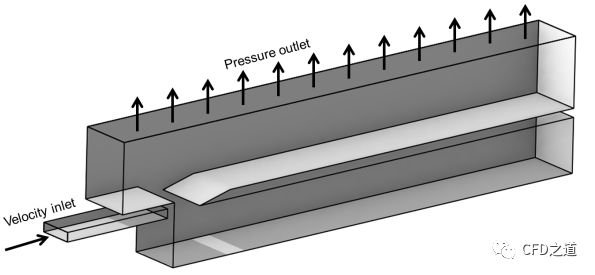
本案例几何采用模仿软件tutorials中的几何,由于找不到tutorials附带的几何,因此本案例的几何是我随手画的。
声学模块放置于Expert模式中,默认情况下并不开启。
-
选择菜单Option → Preferences弹出设置对话框
-
选择Application,设置Application mode为Expert
-
点击set按钮设置xflow为专家模式
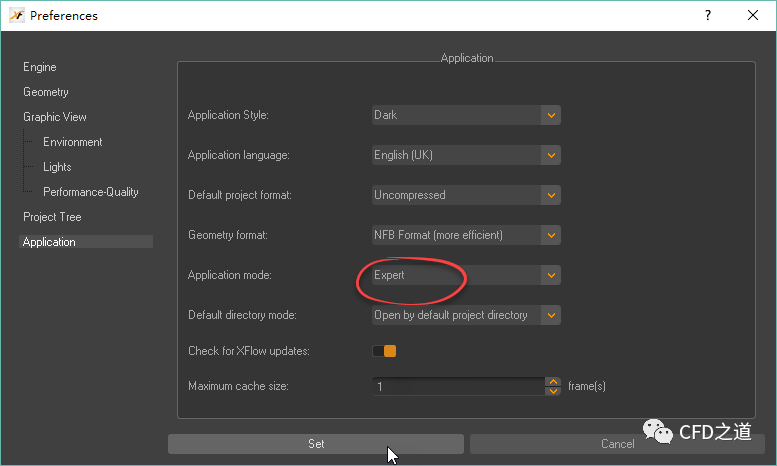
-
选择菜单Geometry → import a new geometry打开文件选择对话框,导入几何文件Helmholtz.igs
-
弹出的选项设置对话框中,设置model Coordinate System为Vertical:Z axis,点击OK按钮导入几何

导入的几何模型如图所示。
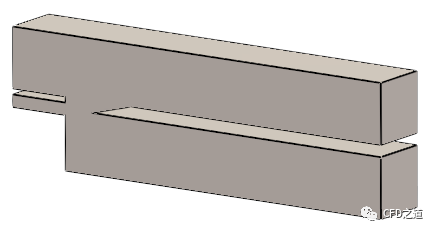
-
进入Environment标签页
-
设置Analysis type为Internal
-
其他参数保持默认
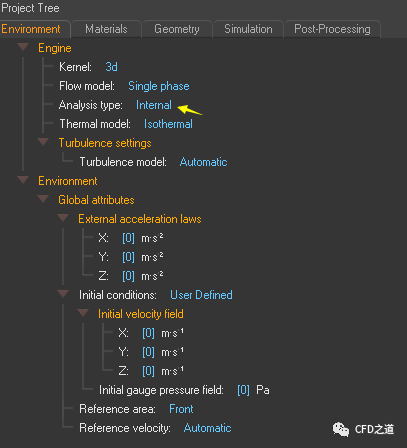
-
切换至Materials标签页
-
采用默认材料参数
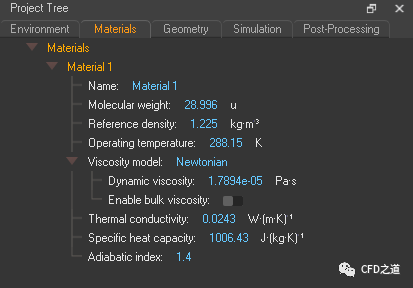
-
切换至Geometry标签页
-
选中入口表面,点击右键菜单Apply boundary conditions to faces
-
模型树中修改Surface1的名称为inlet
-
设置Boundary conditions为Velocity,设置X方向速度为7.76 m/s
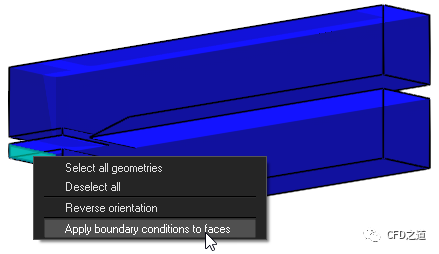
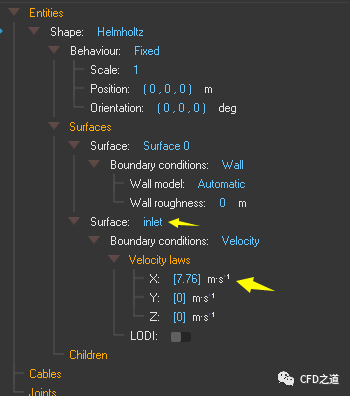
-
选中入口表面,点击右键菜单Apply boundary conditions to faces
-
模型树中修改Surface2的名称为outlet
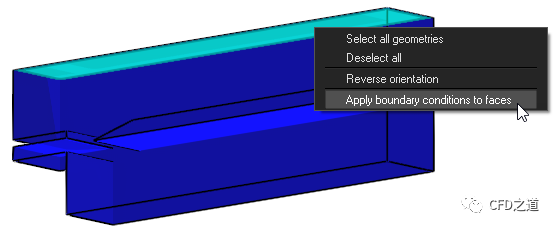
-
设置Boundary Conditions为Pressure outlet,并设置Gauge pressure law为0
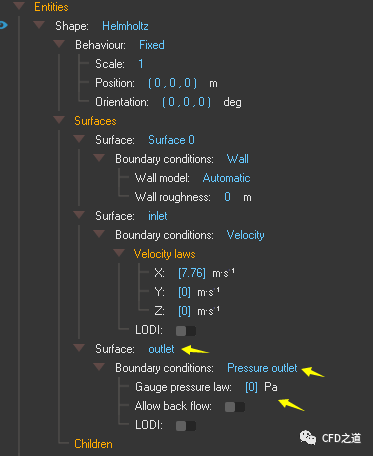
由于要计算的是腔体内流,因此需要转换法向方向
-
图形窗框中选中几何体,右键菜单中选择Reverse orientation
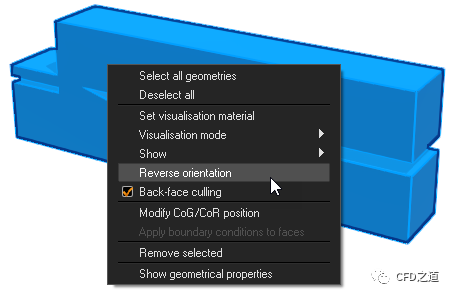
最终几何体如图所示。
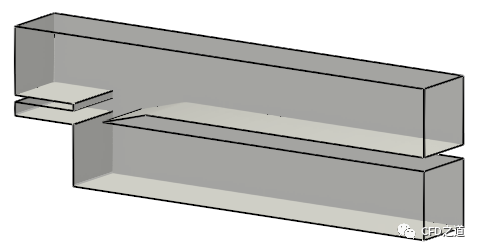
切换至Simulation标签页
-
设置Simulation time为0.02 s
-
设置Resolved scale为0.0005 m
-
设置Frames frequency为5000 Hz
-
激活选项Vorticity
-
创建检测点(0.01 -0.003 -0.005)
-
其他参数如图所示
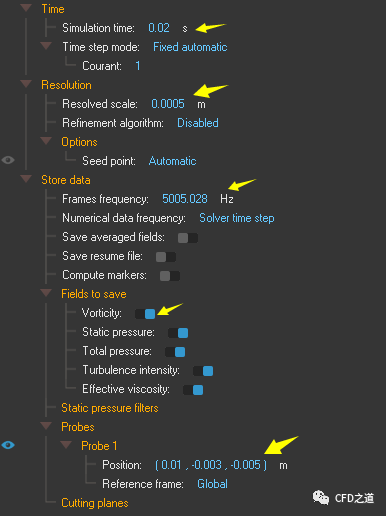
-
点击右键按钮Run → Start computation开始计算
视计算机能力的不同,计算时间相差很大。若计算机性能比较差,可适当增大上面的Resolved scale。但需要注意的是,计算结果及精度依赖于此参数。
7.1 查看涡分布
-
切换至Post-Processing标签页
-
设置Interpolation mode为Convolution
-
激活VolUmetric field显示,变量选用Vorticity,设置Transference law为a
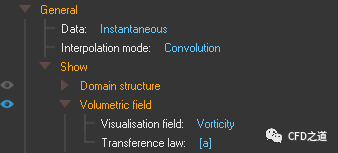
-
点击工具栏按钮Analysis settings,在弹出的对话框中设置Vorticity范围为0~15000,如下图所示
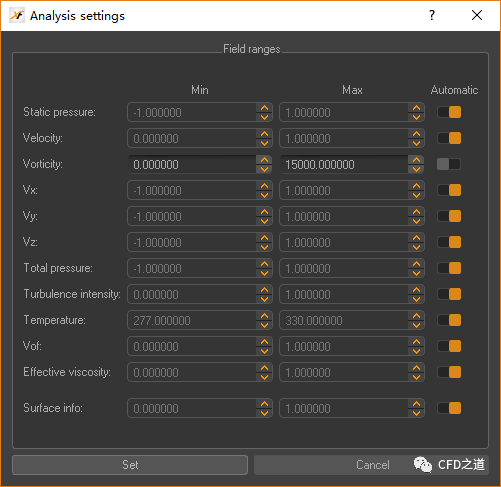
在0.02s时刻涡量分布如下图所示。
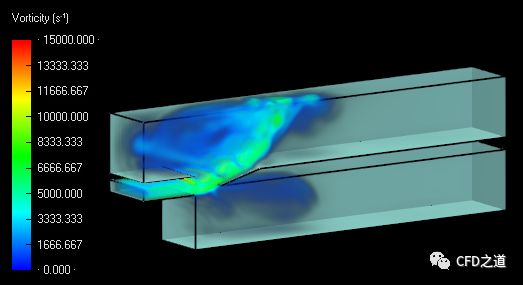
7.2 显示监测位置静压分布
-
在Function Viewer点击鼠标右键,选择菜单项Probes → Probe 1 → Static pressure显示监测点静压随时间分布曲线
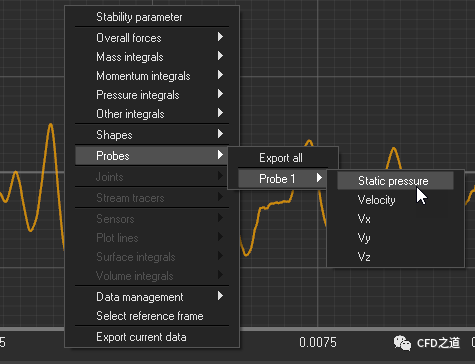
分布曲线如下图所示。
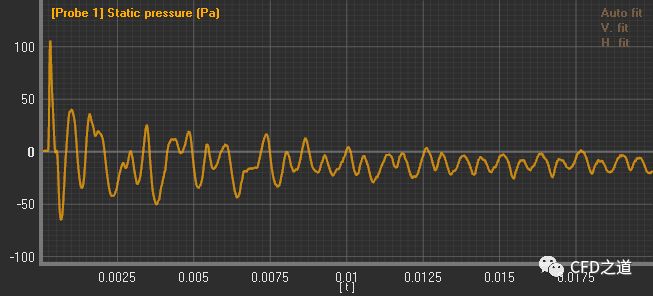
7.3 静压频域分布
-
在Function Viewer点击鼠标右键,选择菜单项Data management → Set graph to [Frequency space] mode显示静压频域分布
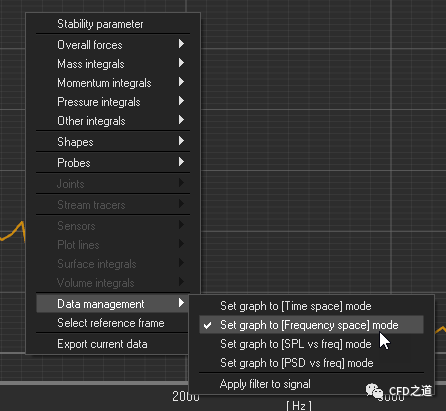
分布曲线如图所示。
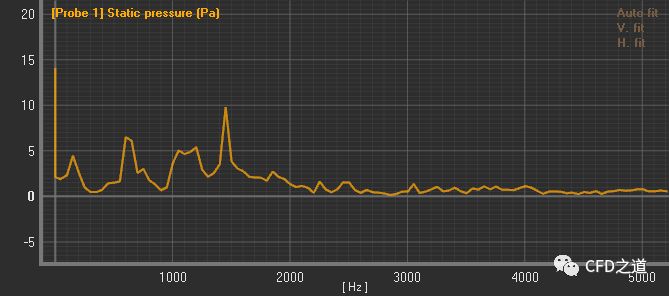
7.4 声压级分布
-
在Function Viewer点击鼠标右键,选择菜单项Data management → Set graph to [SPL freq] model显示声压级与频率关系曲线
放大x轴至0~3500,观察声压级分布,如下图所示。
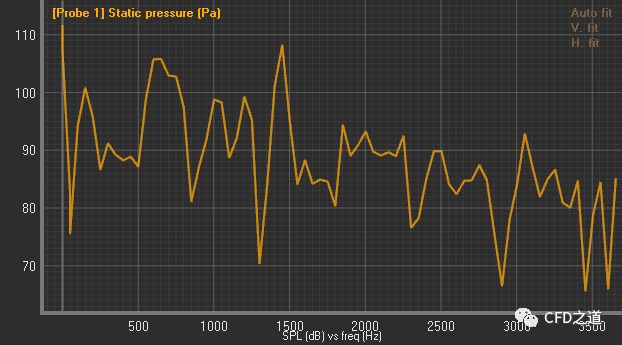
文件下载链接:
https://pan.baidu.com/s/1a95pKrcdfho726jzn5lZaA 密码: mqh8


本篇文章来源于微信公众号: CFD之道








评论前必须登录!
注册